Hướng dẫn cài theme WordPress từ file duplicator
Hướng dẫn cài theme WordPress từ file duplicator
Bạn đã tải xuống mã nguồn của trang web của mình và muốn cài đặt theme mới từ file Duplicator? Dưới đây là hướng dẫn cụ thể về cách thực hiện điều đó một cách nhanh chóng và dễ dàng bằng plugin Duplicator. Đây là một plugin hữu ích giúp bạn sao lưu và chuyển đổi trang web của mình một cách thuận tiện.
Bước 1: Tải Lên File Duplicator Lên Hosting
Sau khi bạn đã tải mã nguồn và giải nén, bạn sẽ có 2 tệp: một là installer.php và một tệp .zip chứa mã nguồn.
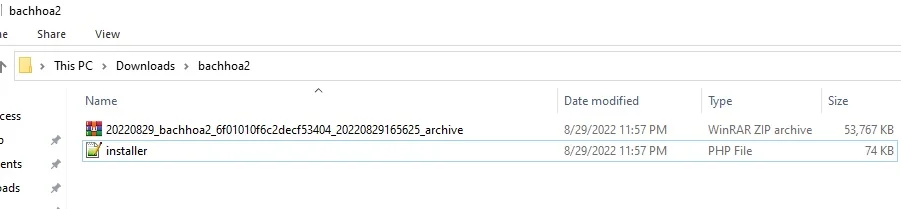
Bạn cần tải lên cả hai tệp này lên thư mục gốc của trang web của bạn (thông thường là sau public_html). Nếu bạn đang sử dụng localhost, hãy tải lên thư mục của trang web bạn đã tạo.
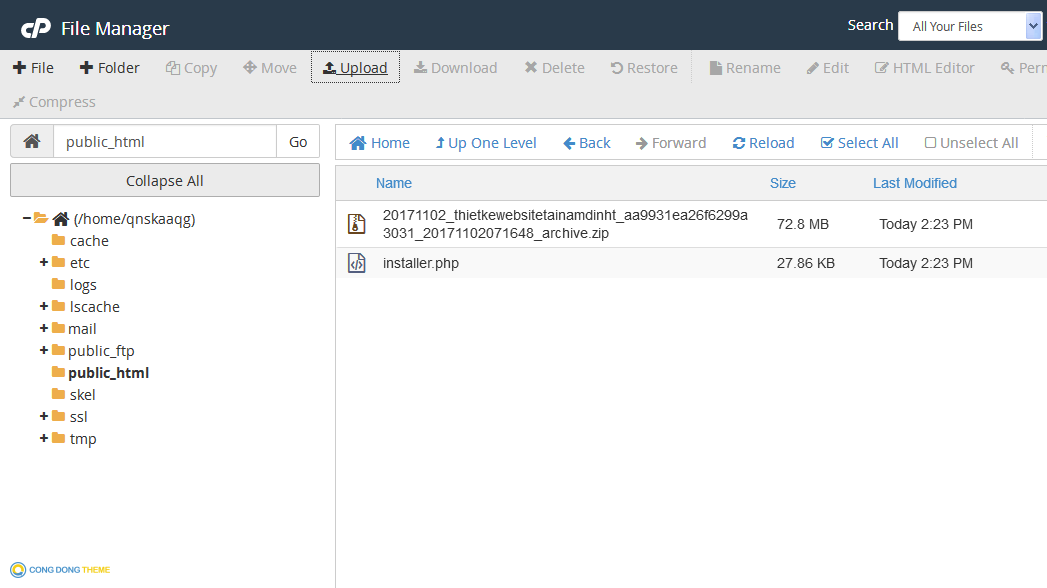
Nếu bạn đang sử dụng localhost, đường dẫn có thể sẽ như sau: http://localhost:8888/yourwebsite/installer.php

Bước 2: Giải Nén File Duplicator Trên Hosting
Truy cập trình duyệt và điều hướng đến đường dẫn installer.php của trang web của bạn, ví dụ: http://yourwebsite.com/installer.php hoặc http://localhost:8888/yourwebsite/installer.php (nếu bạn đang sử dụng localhost).
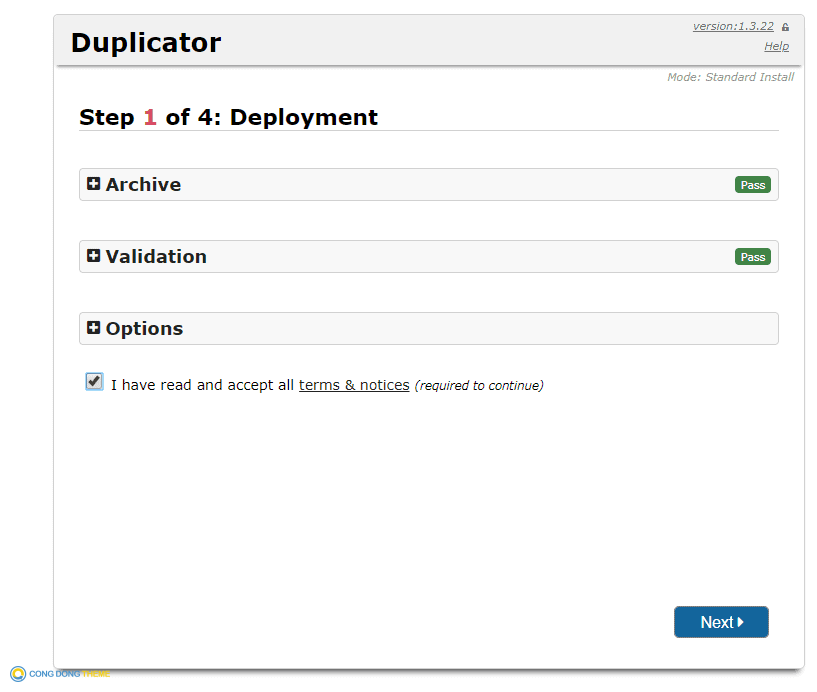
Sau khi truy cập, bạn sẽ thấy một hộp thoại yêu cầu bạn ấn vào “I have read…” sau đó nhấn “Next”.
Bước 3: Tạo Cơ Sở Dữ Liệu, Người Dùng Và Mật Khẩu
Trong giao diện cPanel của bạn, tìm và chọn “MySQL® Database Wizard”
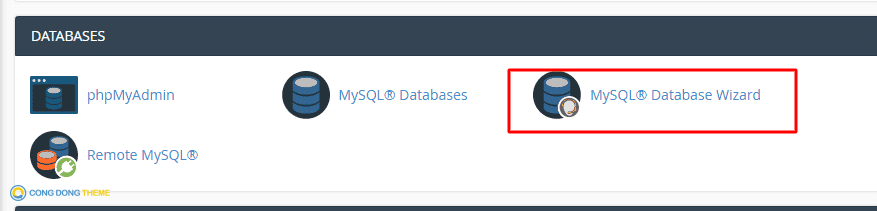
Tạo một cơ sở dữ liệu và nhập tên cho nó, sau đó nhấn “Next Step”.
Tiếp theo, bạn cần tạo một người dùng cơ sở dữ liệu và cung cấp tên người dùng và mật khẩu. Hãy đảm bảo rằng tên cơ sở dữ liệu và tên người dùng giống nhau để dễ quản lý nếu bạn có nhiều trang web trên cùng một hosting. Sau đó, gán quyền “ALL PRIVILEGES” và nhấn “Next Step”.
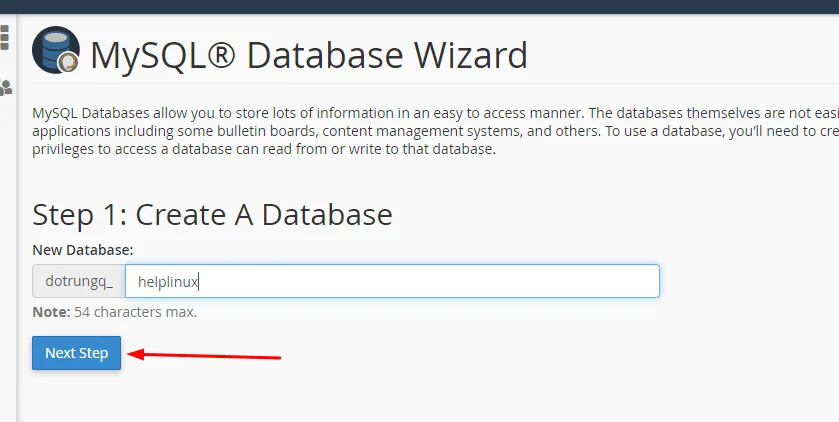
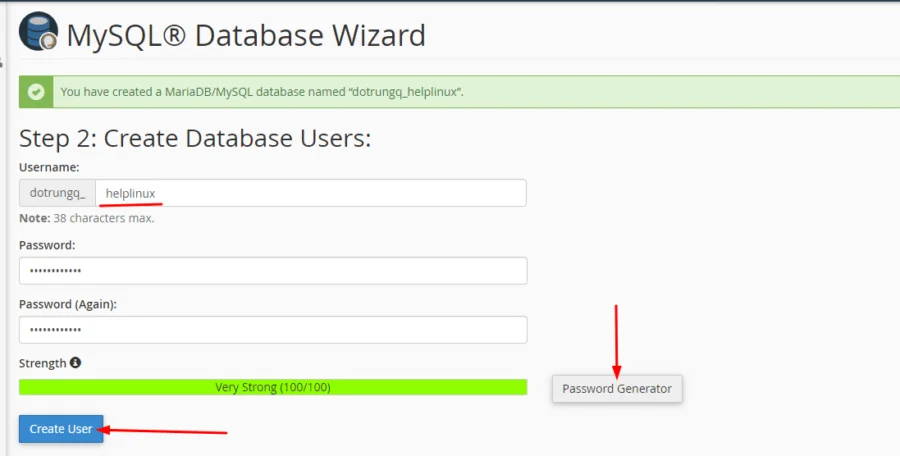
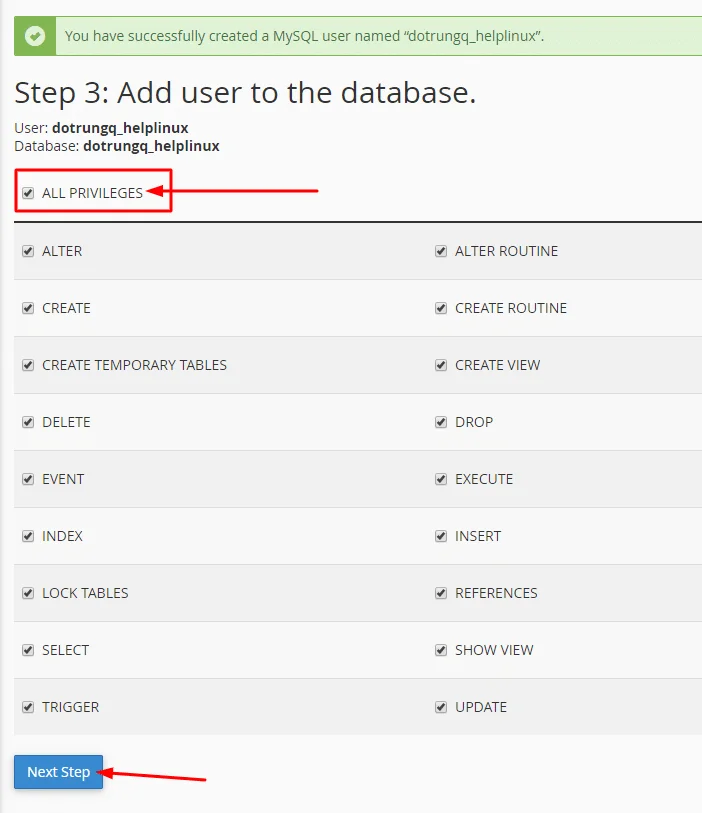
Khi bạn hoàn thành, bạn sẽ thấy thông báo thành công.
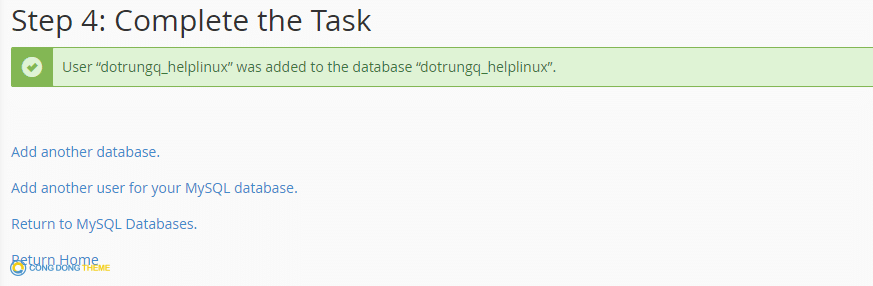
Bước 4: Cài Đặt
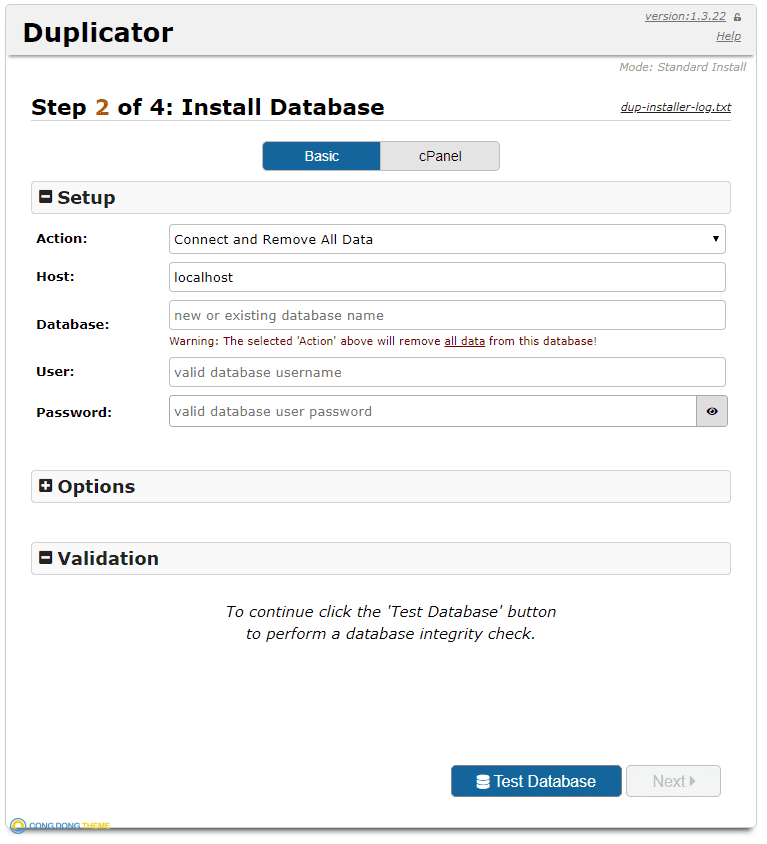
Sau khi tạo cơ sở dữ liệu, người dùng và mật khẩu, điền thông tin này vào các trường tương ứng trên trang cài đặt của Duplicator: User, Database, Password.
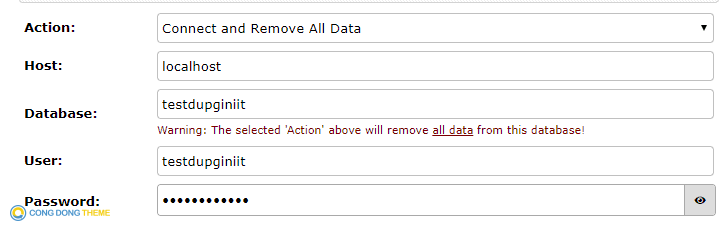
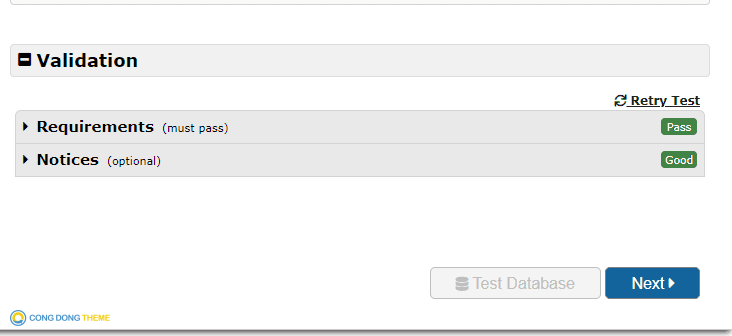
Nhấn “Test Database” để kiểm tra xem thông tin bạn đã nhập có chính xác hay không. Nếu mọi thứ đều ổn, nhấn “Next”. Duplicator sẽ yêu cầu xác nhận, hãy nhấn “OK”.
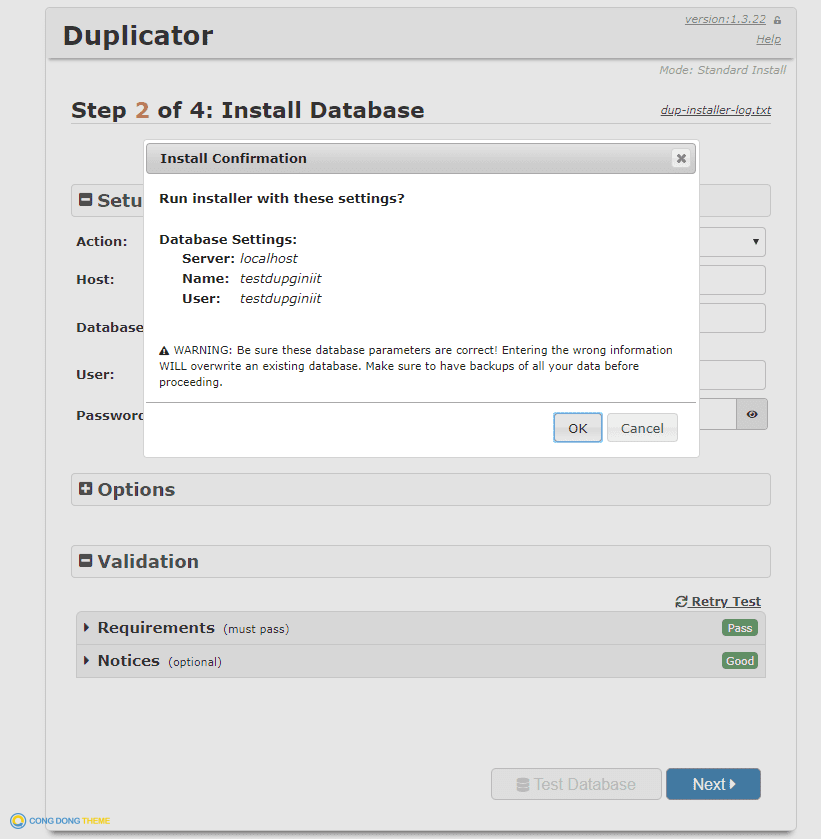
Không có vấn đề gì, nhấn “Next”.
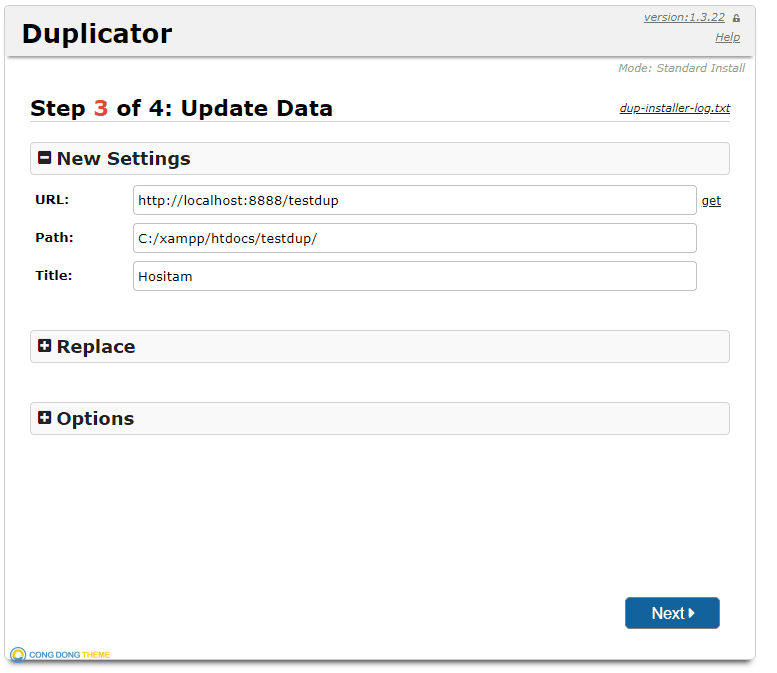
Bước 5: Xóa Tệp và Đăng Nhập
Sau khi hoàn tất cài đặt, hãy nhớ kích hoạt tùy chọn “Auto delete installer files after login” để xóa các tệp cài đặt và đảm bảo an ninh. Sau đó, nhấn “Admin Login”.
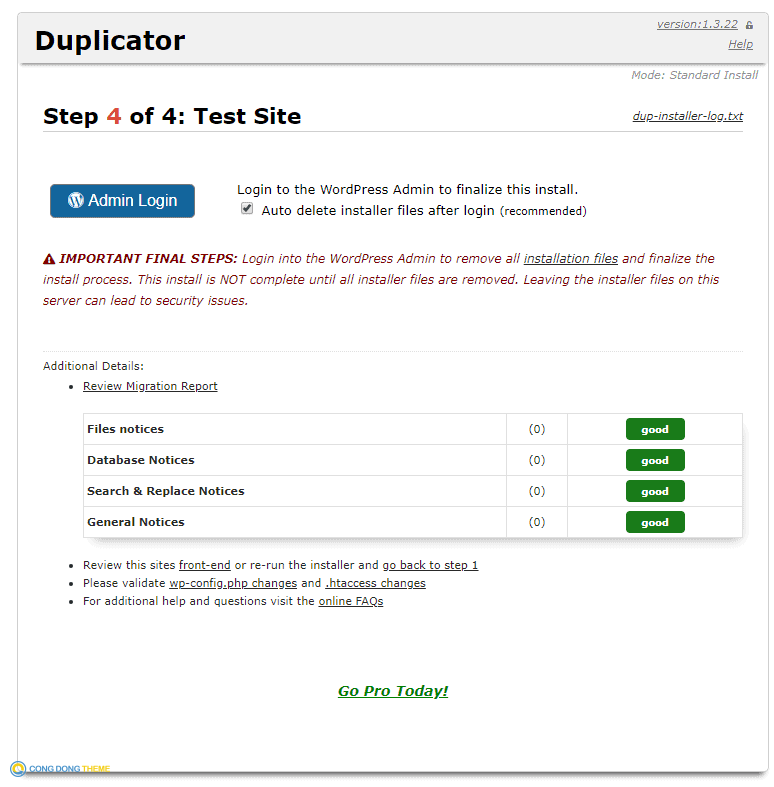
Đăng nhập vào trang quản trị WordPress bằng tài khoản của bạn.
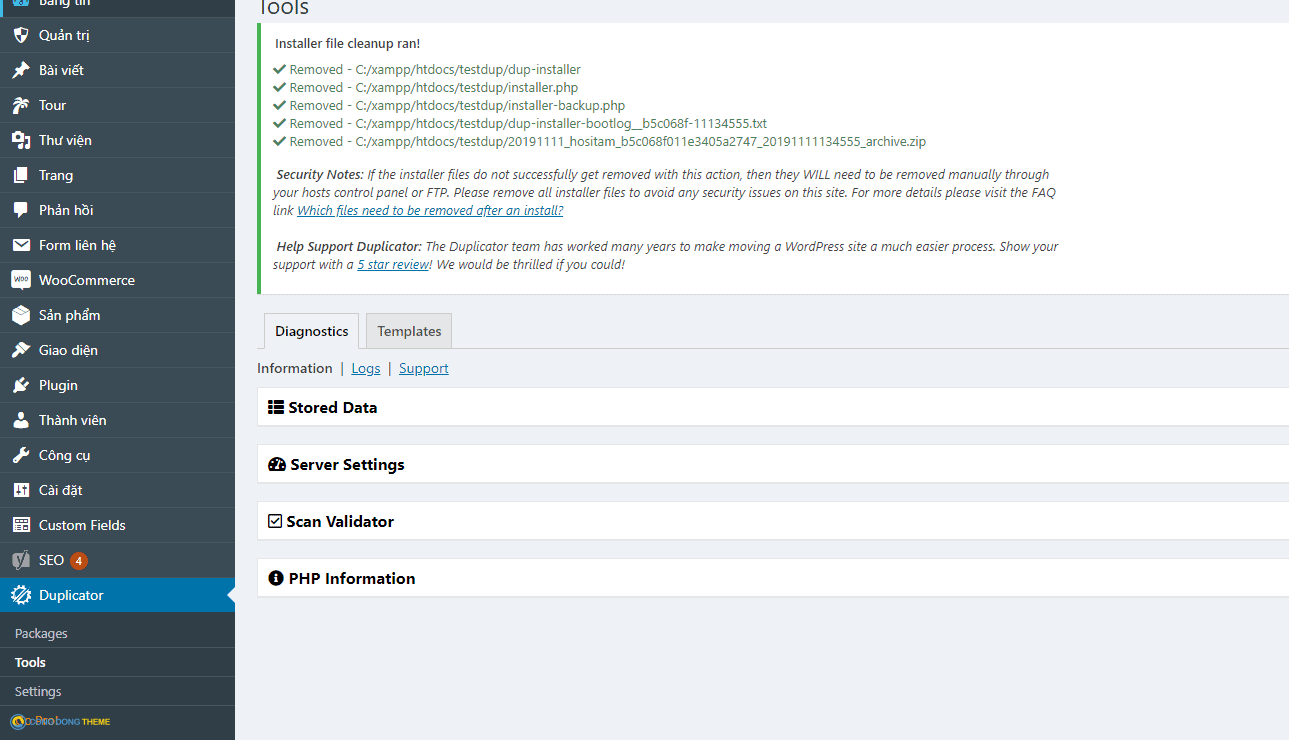
Bước 6: Hoàn Tất
Bây giờ, trang web của bạn đã được cài đặt trên hosting và tên miền của bạn. Để hoàn tất quá trình, hãy điều chỉnh cài đặt Permalinks bằng cách vào “Settings” -> “Permalinks” và nhấn “Save Changes” để cập nhật đường dẫn tĩnh.
Cuối cùng, bạn nên xóa plugin Duplicator và tắt nó (nếu không sử dụng nữa).
Chúc mừng bạn đã cài đặt thành công theme mới cho trang web của mình sử dụng Duplicator! Lưu ý rằng bạn nên thay đổi mật khẩu và thông tin đăng nhập sau khi hoàn tất quá trình để đảm bảo bảo mật.
Liên Hệ để hỗ trợ – Cộng Đồng Theme
- Email: [email protected]
- Điện thoại: 035 381 4306

